Cara Menggunakan Template Dalam Microsoft Excel
Cara Menggunakan Template Excel - Jika kita sudah mempunyai template untuk sebuah laporan maka selanjutnya kita harus mengetahui cara membukanya dalam Excel.
Meskipun memang bisa saja langsung diklik dua kali maka template tersebut akan tetap bisa dibuka dan digunakan.
Tetapi perlu juga untuk diketahui bahwa cara tersebut kurang disarankan karena ada alasan tertentu.
Selain itu sebenarnya ada beberapa cara yang bisa kita pilih untuk membuka template selain dengan cara diatas.
Cara Menggunakan Template Dalam Excel
Seperti yang kita ketahui bahwa untuk mendapatkan template salah satu caranya adalah melalui web Microsoft Office.
Hanya saja memang didalam webnya terdapat dua jenis template yang bisa kita dapatkan.
Ada template Premium yang mensyaratkan harus berlangganan serta ada juga template yang bisa kita ambil tanpa berlangganan.
Baca Juga : Cara Mendapatkan Template Microsoft Excel Gratis
Selain itu bisa juga kita membuat template sendiri jika memang kita sudah memiliki format baku dari laporan yang akan kita buat.
Selanjutnya setelah kita mengetahui cara medapatkan template mari kita bahas cara membuka template tersebut didalam Excel.
Ada tiga cara untuk membuka Template Excel yang akan saya bahas yaitu Double klik, melalui menu Open dan melalui New File.
1. Membuka Template Dengan Double Klik
Cara yang pertama ini merupakan cara yang mungkin paling mudah tetapi sedikit beresiko.
Untuk membuka template Excel dengan cara ini sangat mudah karena cukup klik dua kali atau double klik pada template yang akan kita gunakan.
Tetapi harus juga kita ketahui bahwa dengan cara ini bisa saja kita lupa menekan tombol Save As.
Jika kita tidak menekan tombol Save As saat menyimpan file maka secara otomatis template yang tadi kita klik akan berubah isinya.
Tentu ini akan berpengaruh juga terhadap template yang sudah kita simpan sebelumnya.
2. Membuka Template Dengan Menu Open
Cara yang kedua adalah dengan memanfaatkan menu Open yang ada dalam Office Button.
Sepertinya cara yang kedua ini akan memiliki resiko seperti dalam cara yang pertama tapi saya belum bisa memastikan karena belum mencobanya.
Langkah - langkah membuka Template melalui menu Open adalah sebagai berikut :
- Klik tombol Office Button
- Klik Open dan akan muncul kotak dialog
- Dalam kotak dialog Open cari lokasi tempat menyimpan Template
- Setelah ditemukan klik template yang akan digunakan kemudian klik Open
Setelah klik Open maka secara otomatis Template akan dibuka dan kita bisa mulai mengisi template tersebut.
Perhatikan, seperti yang saya sebutkan diatas mungkin cara yang kedua ini memiliki resiko seperti yang disebutkan diatas.
3. Membuka Template Dengan Menu New
Cara yang ketiga ini merupakan cara yang paling aman karena Template akan dipastikan tidak berubah.
Langkah - langkah membuka template melalui menu New ini adalah sebagai berikut :
- Klik tombol Office Button
- Klik New dan akan muncul kotak dialog
- Dalam kotak dialog New Workbook klik New form existing dan akan muncul kotak dialog
- Dalam kotak dialog New from Existing Workbook cari lokasi penyimpanan template
- Setelah template ditemukan kemudian klik template tersebut
- Klik Create New
Sampai dengan langkah yang keenam diatas maka Template yang akan digunakan pasti sudah dibuka.
Tampilan dari kotak dialog New from existing dalam langkah yang ke-3 adalah sebagai berikut :
Nama file saat template dibuka akan otomatis berubah dan ini memperlihatkan bahwa yang kita edit bukan Template utama tetapi dibukan template baru.
Sehingga template lama tidak akan berubah sama sekali meskipun kita tidak melakukan Save As.
Dari ketiga cara diatas silahkan pilih salah satu cara yang sekiranya paling mudah untuk dilakukan.
Itulah pembahasan kita kali ini tentang cara menggunakan template dalam Excel dan semoga artikel ini bermanfaat untuk semua pembaca.

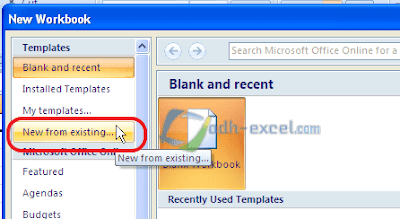
Post a Comment for "Cara Menggunakan Template Dalam Microsoft Excel "